Heim >Web-Frontend >PS-Tutorial >Wie passt man die Tastenkombinationen für Wortabstände in PS an?
Wie passt man die Tastenkombinationen für Wortabstände in PS an?
- 烟雨青岚Original
- 2020-06-12 10:48:3438453Durchsuche

ps-Tastenkombinationen zum Anpassen des Zeichenabstands:
1. Zum Einstellen der Feinabstimmung des Zeichenabstands zwischen zwei Zeichen, erste Position Der Cursor befindet sich zwischen Zeichen, deren Abstand angepasst werden muss. [Alt + ← oder → Zeichenabstand verfeinern] passt den Wert jedes Mal um 20 an, und [Strg + Alt + ← oder → passt Zeichenabstand an] passt den Wert um 100 an jedesmal.
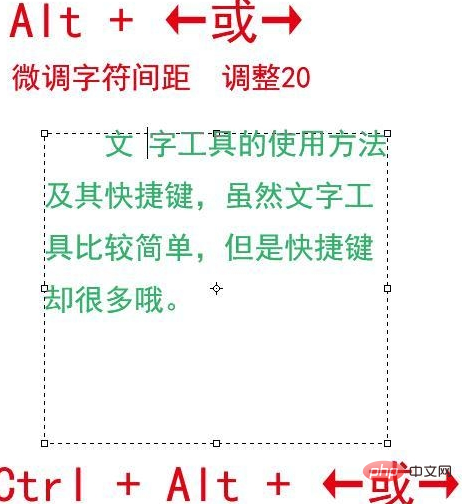
2. Legen Sie die Kerning-Anpassung der ausgewählten Zeichen fest Die Tastenkombinationen sind gleich.
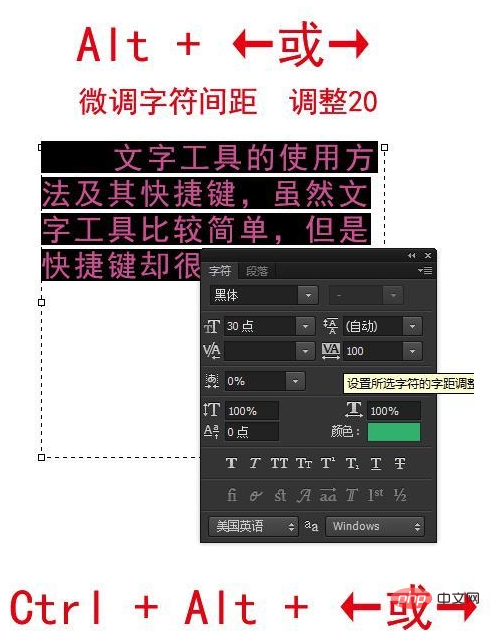
Tastenkombination zum Zurücksetzen der Kerning-Anpassung mehrerer ausgewählter Zeichen
1 Für zwischen 2 Zeichen gibt es keine Zum Feinabstimmen des Kernings zwischen Zeichen gibt es eine Tastenkombination zum Zurücksetzen. Es gibt jedoch eine Tastenkombination zum Zurücksetzen für die Kerning-Anpassung für ausgewählte Zeichen. Sehen Sie sich hier die ausgewählten Zeichen an und passen Sie den Zeichenabstand an.
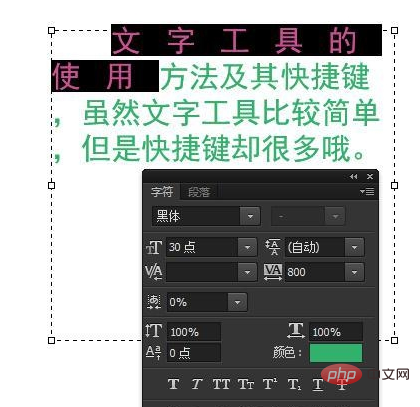
2. Drücken Sie die Tastenkombination Strg + Umschalt + Q, um die Zeichenabstandsanpassung zurückzusetzen. Wenn Sie den gesamten Absatz auswählen, können Sie die Zeichenabstandsanpassung des gesamten Absatzes zurücksetzen Absatz. Wenn Sie nur einen Teil zurücksetzen möchten, wählen Sie den Teil aus, den Sie zurücksetzen möchten.
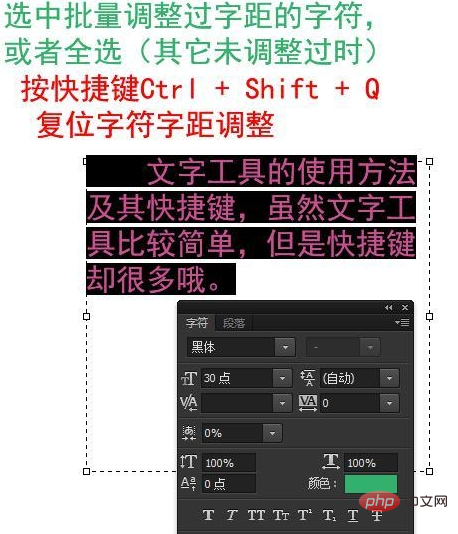
Empfohlenes Tutorial: „ps-Tutorial“
Das obige ist der detaillierte Inhalt vonWie passt man die Tastenkombinationen für Wortabstände in PS an?. Für weitere Informationen folgen Sie bitte anderen verwandten Artikeln auf der PHP chinesischen Website!

